安装完成Redis,我们就可以操作Redis,实现数据的CRUD了。这需要用到Redis客户端,包括:
- 命令行客户端
- 图形化桌面客户端
- 编程客户端
在此之前我们先将这三个客户端安装到电脑上,安装操作步骤如下:
1.Redis命令行客户端
Redis安装完成后就自带了命令行客户端:redis-cli,使用方式如下:
sh redis-cli [options][commonds]其中常见的options有:
-h 127.0.0.1:指定要连接的redis节点的IP地址,默认是127.0.0.1
-p 6379:指定要连接的redis节点的端口,默认是6379
-a 123321:指定redis的访问密码
其中的commonds就是Redis的操作命令,例如:
-ping:与redis服务端做心跳测试,服务端正常会返回pong不指定commond时,会进入redis-cli的交互控制台:
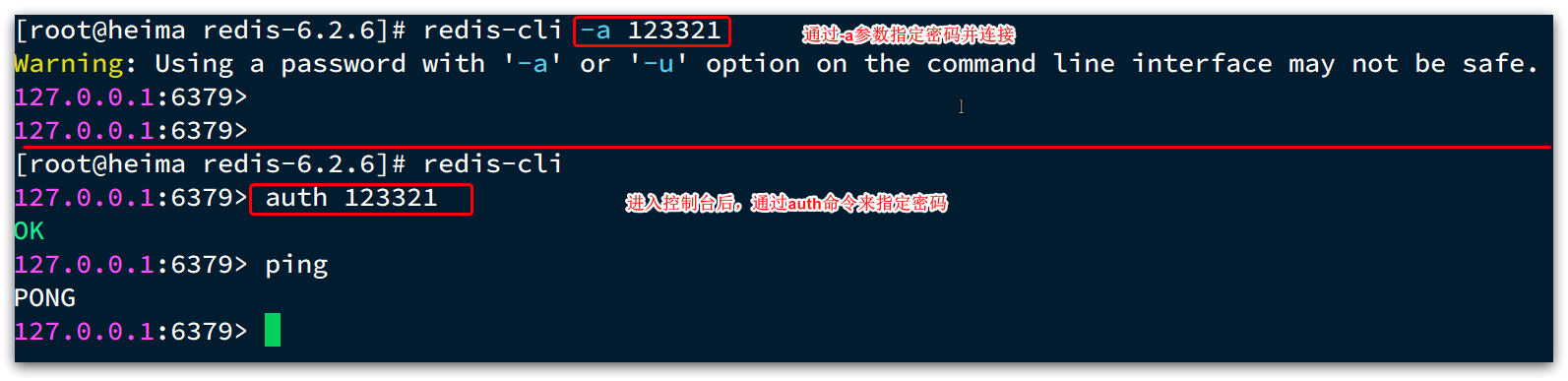
2.图形化桌面客户端
GitHub上的大神编写了Redis的图形化桌面客户端,地址:https://github.com/uglide/RedisDesktopManager。不过该仓库提供的是RedisDesktopManager的源码,并未提供windows安装包。
在下面这个仓库可以找到安装包:https://github.com/lework/RedisDesktopManager-Windows/releases
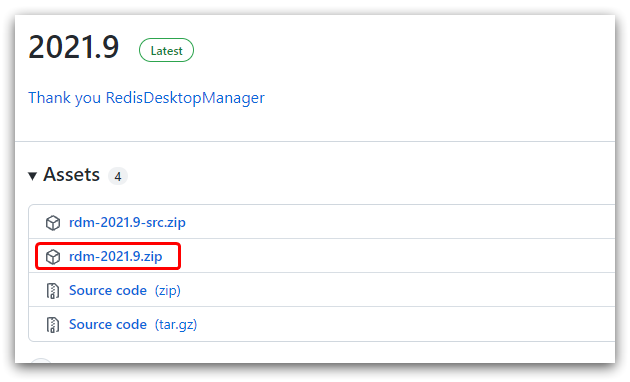
下载找到Redis的图形化桌面客户端,解压缩后,运行安装程序即可安装:
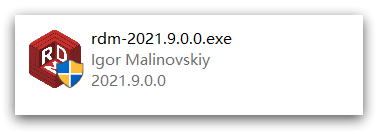
安装完成后,在安装目录下找到rdm.exe文件:
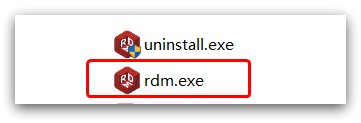
双击即可打开软件,运行Redis程序,初始界面如下:
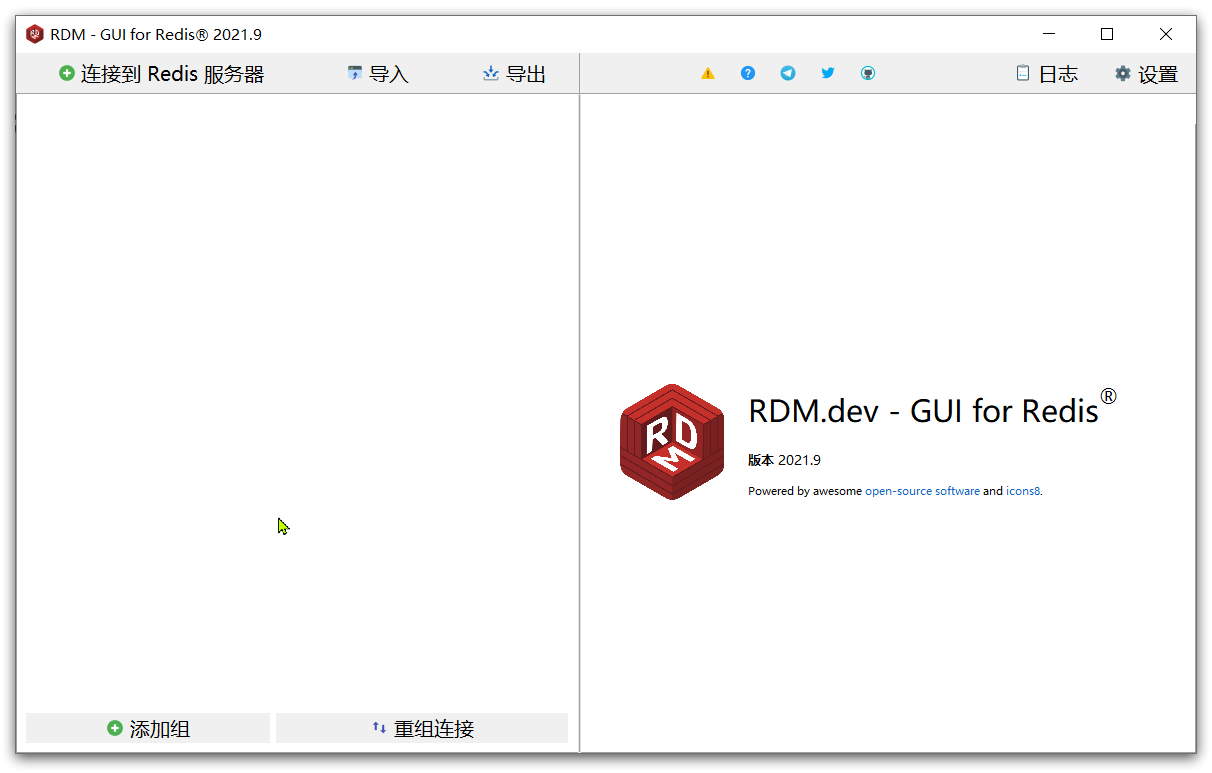
点击左上角的连接到Redis服务器按钮,在弹出的窗口中填写Redis服务信息:
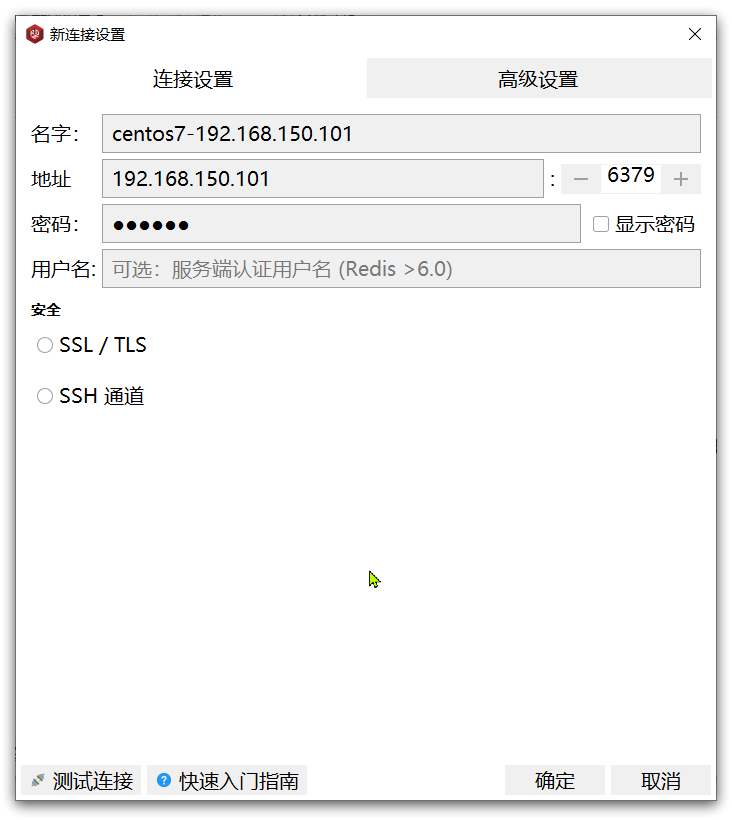
点击确定后,在左侧菜单会出现这个链接:
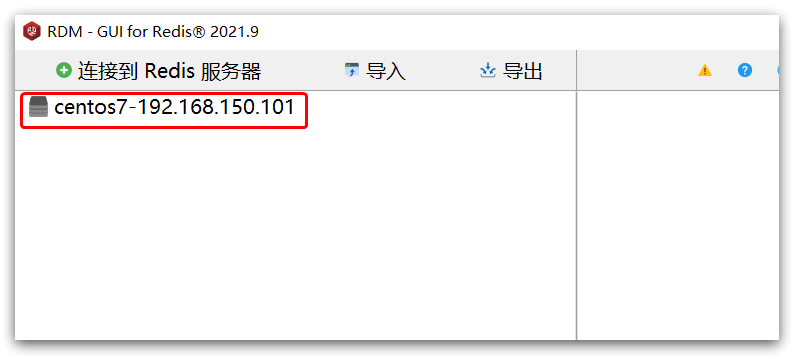
点击链接,就完成了链接的建立,界面如下图所示:
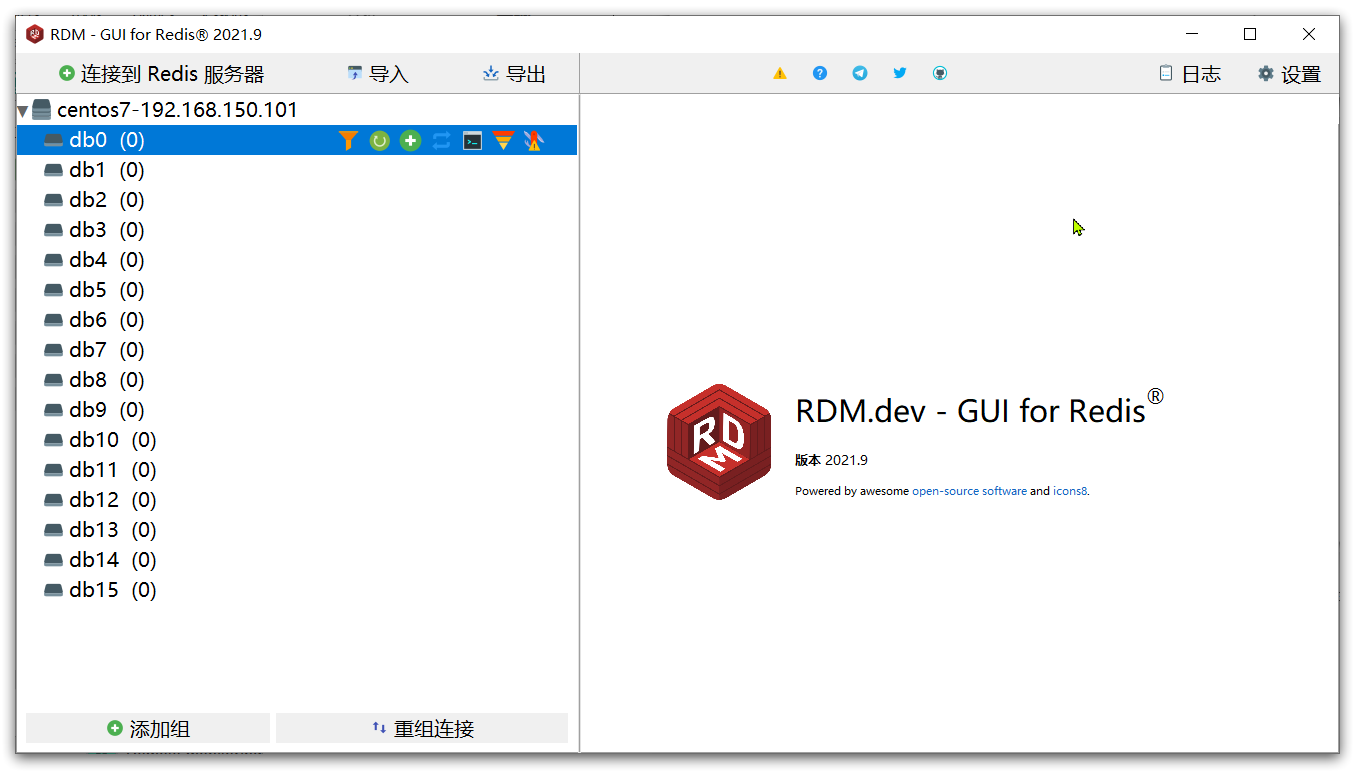
Redis默认有16个仓库,编号从0至15. 通过配置文件可以设置仓库数量,但是不超过16,并且不能自定义仓库名称。
如果是基于redis-cli连接Redis服务,可以通过select命令来选择数据库:
# 选择 0号库
select 0




















 1万+
1万+











 被折叠的 条评论
为什么被折叠?
被折叠的 条评论
为什么被折叠?








